Werkzeugzeile des Sample-Editors
-
Um Werkzeugzeilenelemente einzublenden oder auszublenden, klicken Sie mit der rechten Maustaste auf die Werkzeugzeile und aktivieren oder deaktivieren Sie die Elemente.
Die folgenden Optionen sind verfügbar:
Statische Schalter
- Solo-Editor
-

Gibt nur das ausgewählte Audiomaterial wieder.
Linke Trennlinie
- Linke Trennlinie
-
Werkzeuge, die links von der Trennlinie platziert werden, werden immer angezeigt.
Automatischer Bildlauf
- Automatischer Bildlauf
-

Der Projekt-Positionszeiger bleibt während der Wiedergabe sichtbar.
- Einstellungen für automatischen Bildlauf auswählen
-

Hier können Sie Seite umblättern oder Stabiler Positionszeiger und Automatischen Bildlauf während der Bearbeitung aufheben aktivieren.
Vorschau
- Wiedergabe
-

Spielt das ausgewählte Audiomaterial ab.
- Auswahl als Loop wiedergeben
-

Wiederholt die Wiedergabe, bis Sie Wiedergabe deaktivieren.
- Lautstärke
-

Hiermit können Sie die Lautstärke einstellen.
Werkzeugschalter
- Auswahlbereich
-

Wählt Bereiche aus.
- Stift
-

Zeichnet eine Lautstärkekurve.
- Zoom
-

Zoomt ein. Halten Sie die Alt/Opt-Taste gedrückt und klicken Sie, um die Darstellung zu verkleinern.
- Wiedergabe
-

Hiermit können Sie den Clip ab der angeklickten Position wiedergeben, bis Sie die Maustaste loslassen.
- Scrubben
-

Hiermit können Sie Positionen im Audiomaterial anfahren.
Raster
- Nulldurchgänge finden
-

Beschränkt die Bearbeitung auf Nulldurchgänge, d. h. auf Positionen, deren Amplitude null ist.
- Raster Ein/Aus
-

Beschränkt die horizontale Bewegung und Positionierung auf spezifische Positionen.
Raster-Optionen
- Raster ein-/ausblenden
-

Blendet das Raster in der Wellenformanzeige ein/aus.
- Rastertyp
-

Hiermit können Sie einen Rastertyp auswählen. Dabei hängen die verfügbaren Optionen vom Anzeigeformat für das Lineal ab. Wenn Sie Sekunden als Linealformat eingestellt haben, stehen zeitbasierte Rasteroptionen zur Verfügung. Wenn Sie Takte+Zählzeiten als Linealformat eingestellt haben, stehen musikalische Rasteroptionen zur Verfügung.
Quantisierung
- Quantisierung anwenden
-

Wendet die Quantisierungseinstellungen an.
- Quantisierungs-Presets
-

Hiermit können Sie ein Quantisierungs-Preset auswählen.
- Näherungsweise Quantisierung ein/aus
-

Aktiviert/Deaktiviert die näherungsweise Quantisierung.
- Quantisierungsfeld öffnen
-

Öffnet das Quantisierungsfeld.
Musik-Modus
- Musik-Modus
-

Koppelt Audio-Clips durch Time-Stretching in Echtzeit mit dem Projekttempo.
Musikalische Informationen
- Anzahl der Takte, die in der Audiodatei definiert sind
-

Zeigt die geschätzte Anzahl von Takten in Ihrer Audiodatei an.
- Verbleibende Anzahl der Zählzeiten, die in der Audiodatei definiert sind
-

Zeigt die verbleibende Anzahl von Zählzeiten in Ihrer Audiodatei an.
- Definiertes Tempo der Audiodatei
-

Zeigt das geschätzte Tempo Ihrer Audiodatei an.
- Definierte Taktart der Audiodatei
-

Zeigt die geschätzte Taktart Ihrer Audiodatei an.
- Warp-Algorithmus des Audio-Clips
-

Hiermit können Sie einen Warp-Algorithmus auswählen.
Ansichtsoptionen
- Zoom-Modus
-

Hier können Sie einen Zoom-Modus für die Wellenformanzeige auswählen.
-
Wenn Globaler Zoom ausgewählt ist, folgt die Anzeige den Zoom- und Scroll-Steuerelementen im Sample-Editor.
-
Wenn Clip-basierter Zoom ausgewählt ist, zoomt die Anzeige automatisch auf den Clip des ausgewählten Events. In diesem Modus können Sie nicht über die Clip-Ränder hinaus scrollen.
-
Wenn Auto-Zoom auf Events ausgewählt ist, zoomt die Anzeige automatisch auf das aktive Event. In diesem Modus können Sie zwischen Projektstart und -ende scrollen.
-
- Editor-Darstellungsmodus
-

Hier können Sie einen Darstellungsmodus für die Wellenformanzeige auswählen.
-
Wenn Clips und Events anzeigen ausgewählt ist, werden die Clips sowie die Ränder am Anfang und Ende der Events angezeigt, die im Sample-Editor geöffnet sind.
-
Wenn Events anzeigen ausgewählt ist, wird nur die Wellenform zwischen dem Anfang und dem Ende der Events angezeigt, die im Sample-Editor geöffnet sind.
-
Wenn Clips anzeigen ausgewählt ist, werden nur die Clips der Events angezeigt, die im Sample-Editor geöffnet sind, aber nicht die Event-Ränder.
-
- Clip zur Bearbeitung aktivieren
-
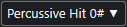
Alle im Sample-Editor geöffneten Audio-Clips werden aufgelistet, und Sie können einen davon zum Bearbeiten aktivieren.
Spur-Loop
- Spur-Loop
-

Aktiviert/Deaktiviert die Spur-Loop.
- Loop-Startzeit
-

Die unabhängige Startzeit für die Spur-Loop.
- Loop-Endzeit
-
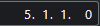
Die unabhängige Endzeit für die Spur-Loop.
Rechte Trennlinie
- Rechte Trennlinie
-
Werkzeuge, die rechts von der Trennlinie platziert werden, werden immer angezeigt.
Fenster-Zonen
- In separatem Fenster öffnen
-

Dieser Schalter ist im Editor in der unteren Zone verfügbar. Er öffnet den Editor in einem separaten Fenster.
- In unterer Zone öffnen
-

Dieser Schalter ist im Editor-Fenster verfügbar. Er öffnet den Editor in der unteren Zone des Projekt-Fensters.
- Fenster-Layout einrichten
-

Hiermit können Sie das Fenster-Layout einrichten.
- Linke Zone ein-/ausblenden
-

Hiermit können Sie die linke Zone aktivieren/deaktivieren.
- Regionen ein-/ausblenden
-

Hiermit können Sie die Regionen aktivieren/deaktivieren.
- Werkzeugzeile einrichten
-

Öffnet ein Einblendmenü, in dem Sie einstellen können, welche Elemente der Werkzeugzeile sichtbar sein sollen.